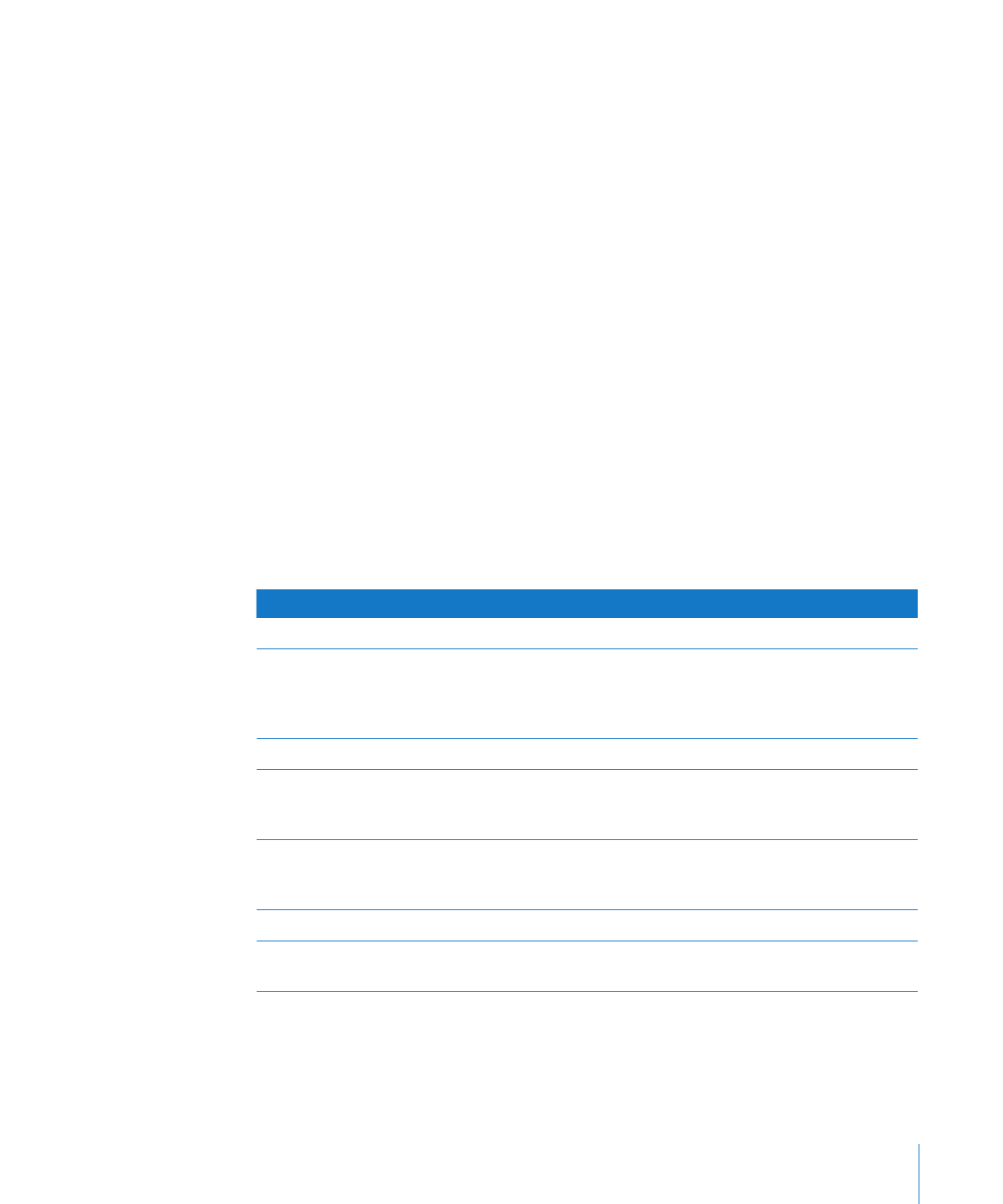
Сортировка строк в таблице
Вы можете организовать значения в некоторых или всех ячейках столбца
по возрастанию или убыванию. Строки, содержащие сортируемые ячейки, при этом
изменят свой порядок следования. Ячейки верхнего колонтитула не сортируются.
Сортировка учитывает значения в скрытых строках и столбцах.
Способы сортировки ячеек
Для сортировки всей таблицы путем переупорядочивания всех ячеек столбца
m
выберите одну из ячеек, откройте Инспектор таблиц, нажмите «Таблица», затем
во всплывающем меню «Редактировать строки и столбцы» выберите «Сортировать
по возрастанию» или «Сортировать по убыванию».
Для сортировки части таблицы путем изменения порядка только некоторых
m
ячеек столбца сначала выделите эти ячейки, затем выберите «Сортировать
по возрастанию» или «Сортировать по убыванию».
Таблица ниже описывает, как различные типы данных сортируются по возрастанию
или убыванию.
Тип данных
По возрастанию
По убыванию
Текст
aA–zZ
Zz–Aa
Даты
Год (начиная с самого
раннего), затем месяц (начиная
с января), затем день (1–31)
Год (начиная с самого
последнего), затем месяц
(начиная с декабря), затем
день (31–1)
Числа
–2, –1, 0, 1 и т. д.
1, 0, –1, –2 и т. д.
Ячейки, содержащие только
текст, относительно ячеек,
содержащих только числа
–2, –1, 0, 1 и т. д., затем aA–zZ
Zz–Aa, затем 1, 0, –1, –2 и т. д.
Ячейки, содержащие как текст,
так и числа
Вначале идут значения,
начинающиеся с чисел (1z, 1Z,
a1, A1)
Вначале идут значения,
начинающиеся с текста (A1, a1,
1A, 1z)
Пустые ячейки
Внизу
Внизу
Булевы значения (ВЕРНО,
НЕВЕРНО)
После текста и перед пустой
ячейкой
Над текстом
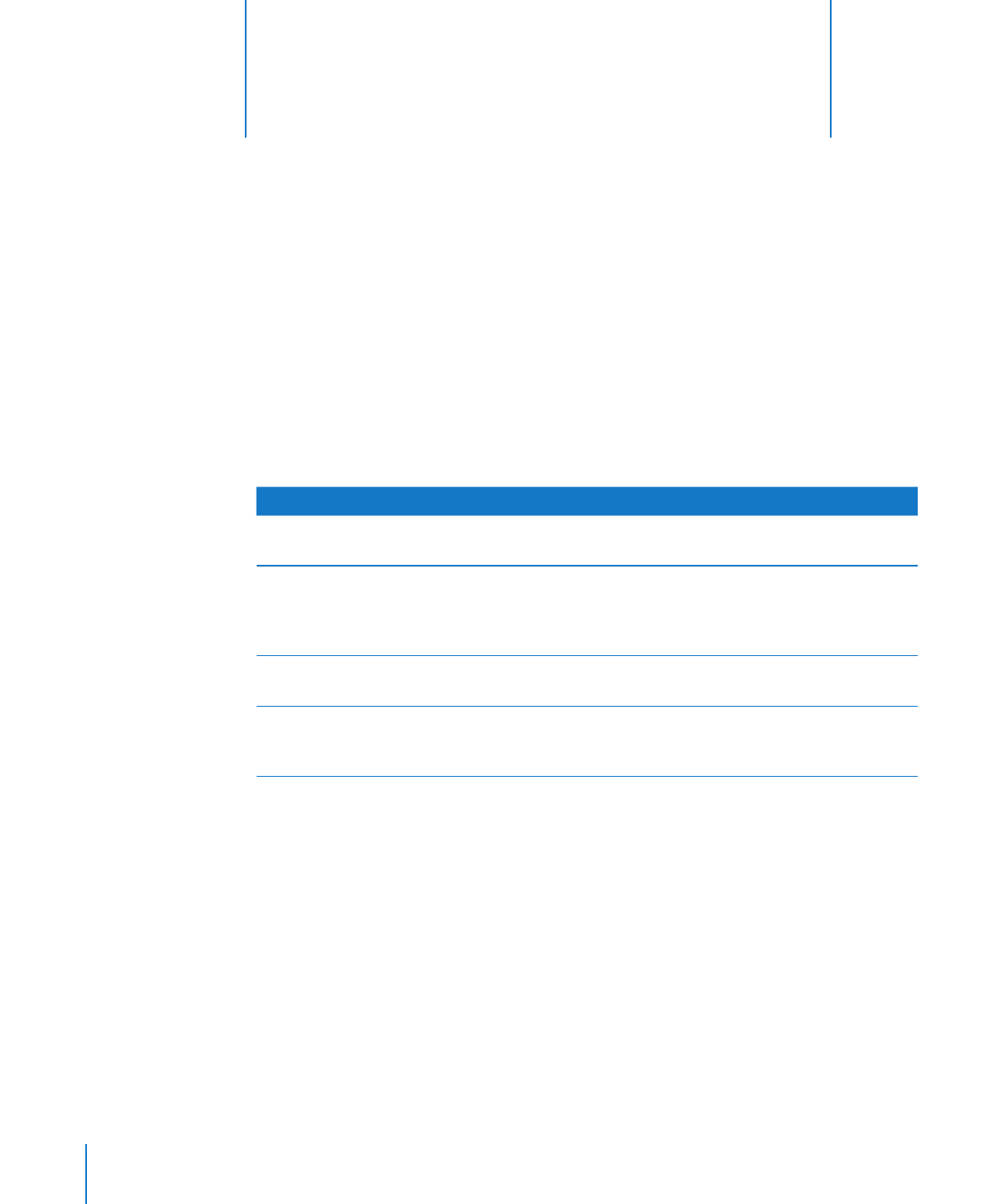
216
В этой главе даются инструкции по работе с ячейками
таблицы и их содержимым.
Размещение содержимого в ячейках таблицы
Для добавления содержимого в ячейки таблицы используются различные приемы.
Информация
Раздел
Добавление, замена, копирование, вставка
и перемещение значений ячеек таблицы
«Добавление и изменение значений в ячейках
таблицы» на стр. 216
Форматирование и выравнивание текста
в ячейках таблицы, а также использование
фукнций поиска, замены и проверки
орфографии
«Работа с текстом в ячейках таблицы» на
стр. 217
Работа с числовыми значениями ячеек таблицы «Работа с числами в ячейках таблицы» на
стр. 218
Использование автозаполнения для
автоматического повторения значения ячейки
в смежных ячейках
«Автозаполнение ячеек таблицы» на стр. 219
Добавление и изменение значений в ячейках таблицы
Добавляйте, изменяйте и удаляйте содержимое ячеек.
Способы добавления и изменения значений
Если ячейка пуста, выберите ее и затем введите значение. О выделении ячеек
m
в таблицах см. «Выделение ячейки таблицы» на стр. 207.
Чтобы заменить определенное содержимое в ячейке, выберите эту ячейку и затем
m
двойным нажатием выберите то, что хотите заменить. Если хотите заменить
и другое содержимое, выберите его, удерживая клавишу Shift. Введите текст для
замены выбранного содержимого.
Чтобы заменить все содержимое в ячейке, выделите ячейку и затем начните
m
вводить текст.
9